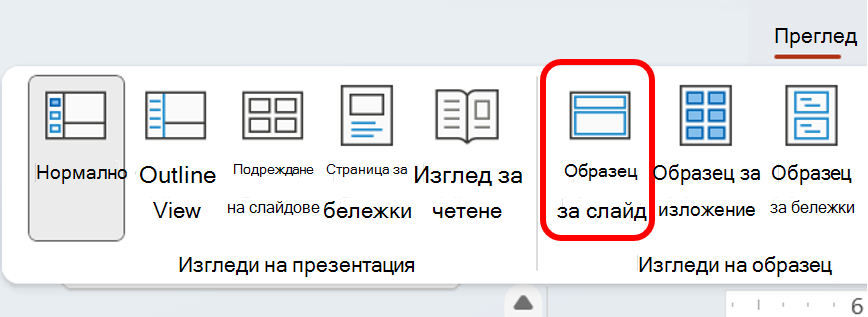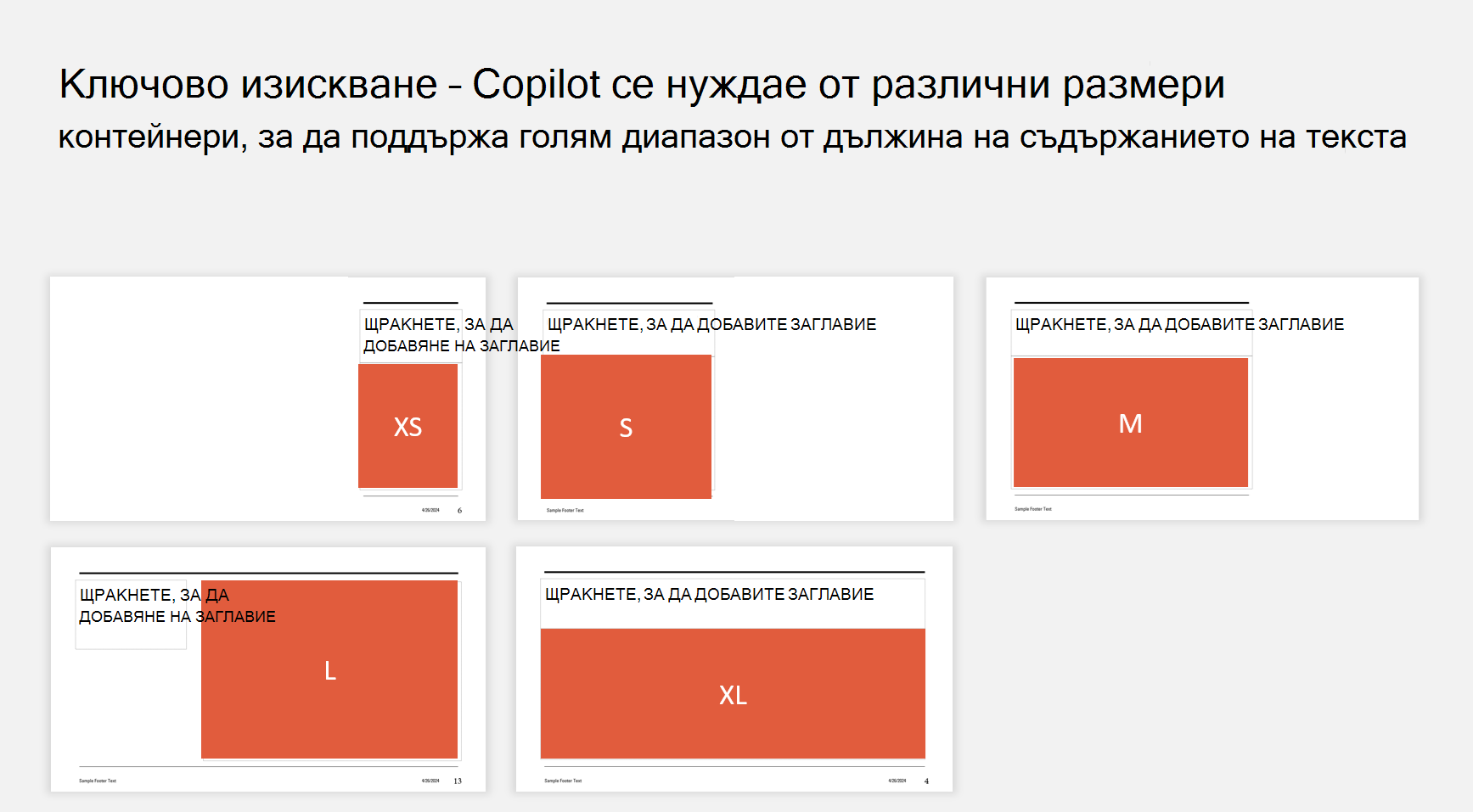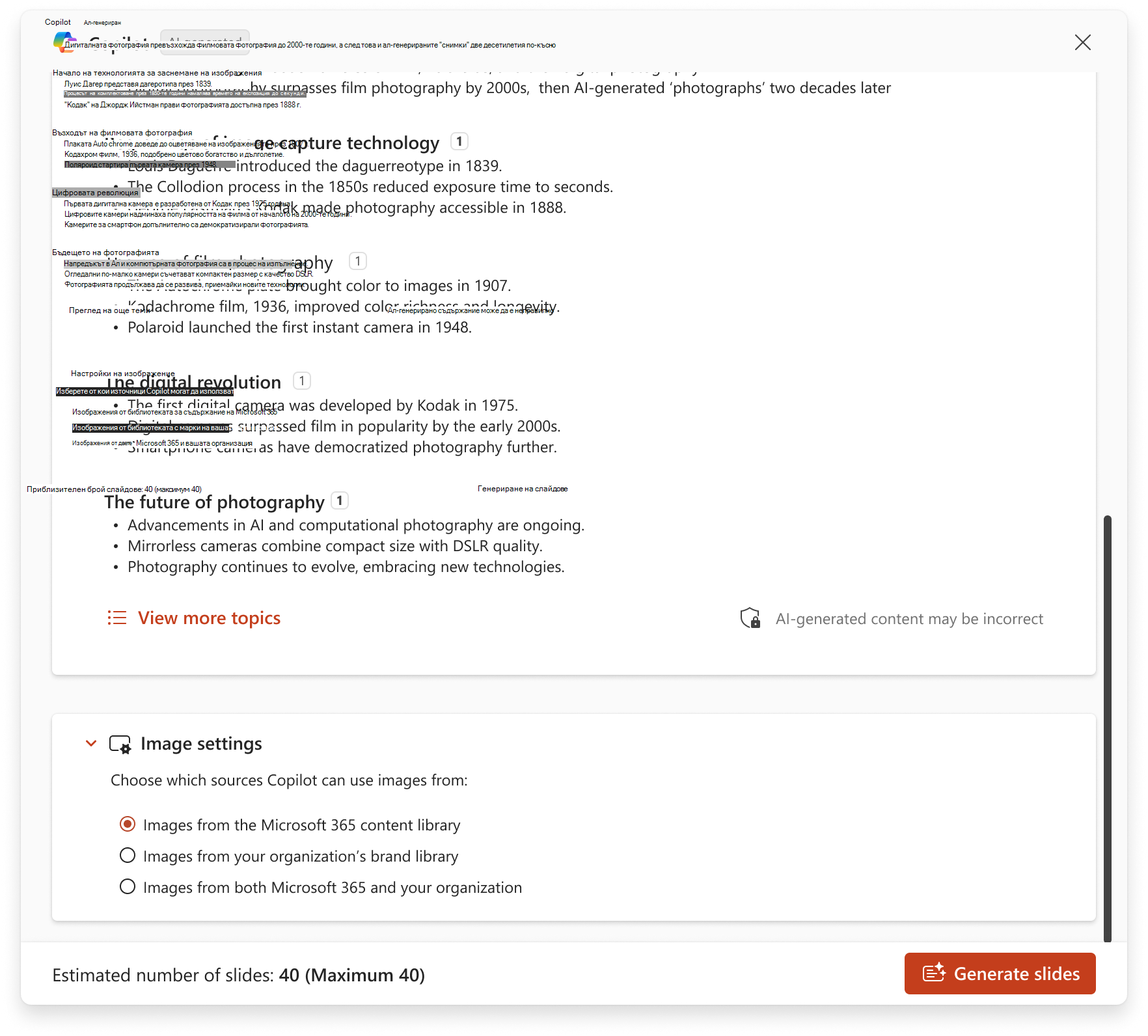Запазете презентацията си на марката с Copilot
Отнася се за
Този документ предоставя указания "стъпка по стъпка" за създаване и персонализиране на шаблон на PowerPoint, оптимизиран за Microsoft Copilot. Следване на тези насоки ще помогне на Copilot да генерира изпипан, брандиран презентации, които съответстват на стандартите за проектиране на вашата организация.
Общ преглед на шаблона на Starter
Microsoft разработи шаблон за стартиране на Copilot в PowerPoint, оптимизиран за използване с Copilot. Този шаблон следва най-добрите практики и включва препоръчителни оформления, като гарантира, че Copilot може да генерира висококачествени слайдове, които съответстват на нуждите от брандиране и съдържание на вашата организация.
Стартовият шаблон, готов за Copilot на Microsoft:
-
Следва най-добрите практики за четливост и визуална привлекателност
-
Включва различни оформления за различни типове съдържание (само текст, изображение + текст, титулни слайдове и т.н.)
-
Използва описателни имена на оформлението, така че Copilot да може да идентифицира и избере правилния формат
-
Функциите са с ясни размери и позиции на контейнерите, за да се гарантира, че съдържанието се побира добре
Можете да изтеглите шаблона тук: Публикация в блога за съобщения в TechCommunity (превъртете до най-долната част, за да намерите връзката)
Добавяне на брандирането на вашата организация
Персонализирайте шаблона си, като редактирате в изгледа на образец за слайд , за да осигурите съгласувано брандиране във всички оформления:
-
Емблема, цветове, шрифтове – Добавете ги към образеца на слайд, така че да са наследени от всички оформления
-
Шрифтове на тема & цветове – задаване на шрифтове/цветове на тема в изгледа на образец на слайд, така че контейнерите автоматично да ги приемат
-
Декоративни елементи – добавяне на фигури, линии, водни знаци или фонове, които отразяват вашата марка
За да научите повече за работата в изгледа на образец за слайд, вижте Какво е образец на слайд?
Съвет: Уверете се, че елементите за проектиране не се припокриват с контейнерите за текст/изображение, за да се запази четливостта.
Можете да добавите различни неща, като дублирате оформления и направите малки корекции (например дублиране на контейнер за изображение на противоположната страна).
Работа в изгледа на образец за слайд за проектиране на шаблон
Как да осъществите достъп до:
-
PowerPoint Desktop → раздел "Изглед" → образеца на слайд (в секцията "Изгледи на образци")
Йерархия:
Има йерархия от слайдове. Най-горният слайд е образецът за слайд. Всички елементи или дефиниции на ниво слайд в образеца на слайд ще бъдат наследени от слайдовете под него, известни като оформления на слайдове.
Важно: Можете да използвате шаблон на PowerPoint, за да създадете презентация на всяка платформа, но шаблоните трябва да бъдат създадени в PowerPoint за Windows или Mac (а не в уеб).
Заглавни слайдове:
За корпоративни шаблони Copilot ще създаде заглавни слайдове без изображение, както се очаква, че вашата фирма може вече да има други декоративни елементи на заглавния ви слайд, с които да не пречи. Така че, ако искате заглавен слайд да има изображение, можете ръчно да добавяте изображения към оформленията на заглавните си слайдове в изгледа на образец за слайд. Създайте няколко оформления с различни изображения, ако искате разнообразие.
Именуване на оформление в Copilot
Препоръчваме да запазите имената на оформлението на началния шаблон, когато е възможно – те са оптимизирани за Copilot. Ако са необходими промени, уверете се, че новите имена отразяват целта на слайда и следвайте тези примери:
|
Тип слайд |
Препоръчвани имена на оформления |
|---|---|
|
Заглавие |
Заглавен слайд Калъф Заглавие |
|
Дневен ред |
Дневен ред Слайд с дневен ред |
|
Секция |
Раздел Разделител Преход Глава |
|
Content |
Content Text |
|
Заключение |
Заключение Затваряне Край на слайд Резюме |
Препоръки:
-
Уверете се, че всеки тип слайд има поне едно съответстващо оформление.
-
За да помогнете на Copilot да реши да изключи оформление, преименувайте оформлението, за да избегнете използването на разпознати ключови думи (все още ще бъде достъпно за потребител във вашата организация).
How Copilot Selects Layouts
В момента Copilot поддържа пет типа слайдове: заглавие, дневен ред, съдържание, секция, заключение.Селекцията се базира на:
-
Име на оформление
-
Тип и размер на контейнер
По-разнообразието във вашия шаблон, толкова по-динамично е изходът от Copilot.
Как се задават стилове за фон в шаблони на PowerPoint
При създаването на шаблон на PowerPoint задаването на стила на фона гарантира, че текстът и другите елементи, като например SmartArt, използват правилните цветове, базирани на теми – особено когато потребителите превключват между стиловете или като копилот генерира презентации от шаблона.
Ето как да ги настроите правилно:
1. Използвайте Theme-Based цветове на текста в образеца
-
Във вашите оформления на образец за слайд се уверете, че целият текст използва цветове на тема, като например "Текст/фон – тъмен 1" или "Текст/фон – светъл 1".
-
Избягвайте ръчното задаване на цветове – ръчните замествания няма да отговарят на промените във фоновия стил.
2. Прилагане и проверка на стила за фон
-
Отидете на Преглед > образеца на слайд.
-
Изберете оформлението, с което работите.
-
В раздела Проектиране щракнете върху Форматиране на фона > стилове за фон.
-
Посочете Стил 1 или Стил 4 , за да визуализирате поведението на текста и цветовете.
-
Или щракнете с десния бутон върху Стил 1 или Стил 4 и изберете Приложи към избрания слайд , ако просто проверявате този слайд. Това помага да се уверите, че очакваните цветове се променят по подходящ начин при превключване на стиловете.
Бързи тестове, за да потвърдите, че работи
-
След като приложите стила за фон, начертайте текстово поле в образеца на слайд.
-
Въведете нещо в него – просто за да потвърдите, че това е цветът на текста, който очаквате.
-
Превключване между Стил 1 и Стил 4.
-
Ако цветът на текста се промени по подходящ начин, стилът работи.
-
Ако не, стилът за фон може да не се приложи правилно или текстът да използва акцентиране или фиксиран цвят.
Бележка за няколко образеца
Копилот използва оформления само от един образец на слайд.
Ако вашият шаблон има няколко образеца (например за различни цветови палитри), препоръчваме да ги консолидирате в един образец, за да се увеличи гъвкавостта, Copilot ще ги смесва и съгласува. Можете също да създадете шаблон за всеки от образците.
Използване на актуализирания шаблон с Copilot
-
Записване на шаблона като .potx файл
-
Отворете го в PowerPoint.
-
Click the Copilot icon > Create a new presentation
-
Създайте презентацията си.
Създаване на презентация с вградени изображения от вашата фирма
Copilot вече могат да използват вградени изображения от ръководителя на цифрови активи на вашата фирма , за да създават презентации. Copilot в момента поддържа достъп до изображения, съхранявани в библиотеките с активи на организацията (OALs) на Microsoft.
Важно: Тази функция стана достъпна за широката общественост през юни 2025 г.
За да използвате само вградени изображения, трябва да изберете Моитеснимки от настройката на библиотеката с марки на моята организация. По подразбиране се използват изображения от библиотеката със съдържание на Microsoft 365.
Можете също да изберете Изображения както от Microsoft 365, така и от вашата организация , за да помолите Copilot да приоритизира използването на изображения на марката и използването на изображения на Microsoft 365 като архивно копие.
Етикети на източника на изображения в бележките на докладчика
Източникът на изображението ще бъде посочен в бележките на докладчика. За Microsoft 365 изображения нотацията ще бъде библиотека за съдържание на Microsoft 365. Изображенията, получени от вашата фирма, ще бъдат обозначени като библиотека с марки на (YourCompanyName).
Как да настроите Copilot, за да използвате вашите изображения на марката
Интересувате се от автоматичното избиране на подходящи изображения на марки от вашия OAL в SharePoint (както е показано по-горе) или от Templafy? Настройте стъпките тук: Как да разрешите корпоративни изображения на марката с PowerPoint Copilot
Резюме за най-добър изход от copilot
-
Консолидиране на образците за слайд – Запазване на всички оформления под един образец
-
Включване на основни оформления – заглавие, дневен ред, раздел, съдържание, заключение
-
Предоставяне на разнообразни контейнери – контейнерите с различен размер позволяват на съдържанието да се побере по подходящ начин
-
Премахване на контейнери за подзаглавие в слайдове със съдържание – Копилотът не ги попълва
-
Използване на правилни типове контейнери – оформленията на заглавия се нуждаят от контейнер за заглавие и контейнер за текст в образеца на слайд
-
Избягвайте припокриващи се елементи – разделяйте контейнерите & графиките
-
Маркиране на декоративни елементи – използвайте програмата за проверка на достъпността → маркиране като декоративен, така че копилотът да ги остави на място
-
Регулиране на размера на шрифта на заглавието – 40pt за по-дълги заглавия или 65pt за кратки, кратки